Hace varios años, Apple terminó de implementar un panel táctil de «estado sólido» en lugar del tipo mecánico que había usado a partir de 1995. Este nuevo tipo de panel táctil apareció por primera vez como parte del MacBook 2015 de 12 pulgadas de corta duración. En lugar de tener interruptores internos y otras partes móviles, este teclado Force Touch simula una respuesta usando háptica. Cuando presionas el trackpad, un motor en el interior vibra de una manera rápida que te hace sentir como si el trackpad se moviera. Puede probar cómo se siente cuando está «muerto» apagando su Mac; es solo una pieza electrónica inerte.
Si te mudas de una Mac anterior a Force Touch o personalizaste una Mac anterior con esta tecnología y no te diste cuenta de que ajustaste su configuración, es posible que te sorprenda una nueva Mac. Un lector dijo que sentía que no podía arrastrar elementos fuera de las carpetas, aunque todas las demás funciones de señalar y hacer clic funcionaban.
El truco es examinar > Preferencias/Configuración del sistema > Panel táctil. Puede ajustar la sensibilidad del clic a Ligero, Medio y Firme. Si tiene problemas, intente moverlo a través de los niveles en los que no se encuentra actualmente (como Medio y Ligero si está configurado en Firme). Eso puede resolver el problema. Nuestro lector notó que también deshabilitaron Force Click y la retroalimentación háptica, lo que elimina parte de la sensación de hacer clic pero también deshabilita funciones adicionales relacionadas con la firmeza con la que presiona.
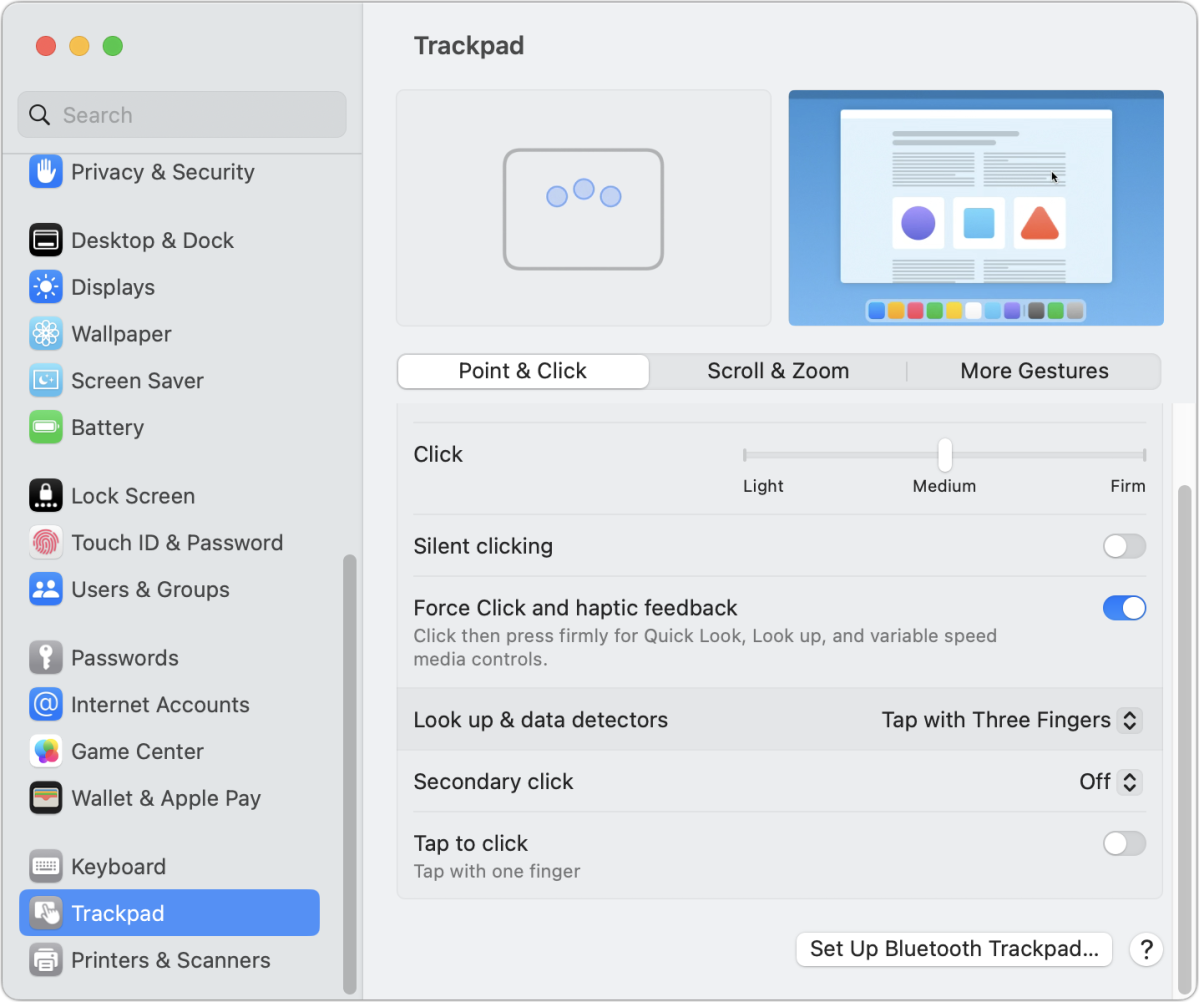
Encontraron que Toque para hacer clic estaba encendido, causando incluso confusión física. Desactivar esa función requiere presionar para activar acciones que requieren presionar un botón.
Este artículo sobre Mac 911 responde a una pregunta enviada por el lector de Macworld, Bill.
Pregúntale a Mac 911
Hemos compilado una lista de las preguntas que nos hacen con más frecuencia, junto con respuestas y enlaces a columnas: lea nuestras súper preguntas frecuentes para ver si su pregunta está cubierta. Si no, ¡siempre estamos buscando nuevos problemas para resolver! Envíe el suyo por correo electrónico a [email protected], incluyendo capturas de pantalla según corresponda y si desea que se use su nombre completo. No se responderán todas las preguntas, no respondemos a los correos electrónicos y no podemos proporcionar consejos directos para la resolución de problemas.
